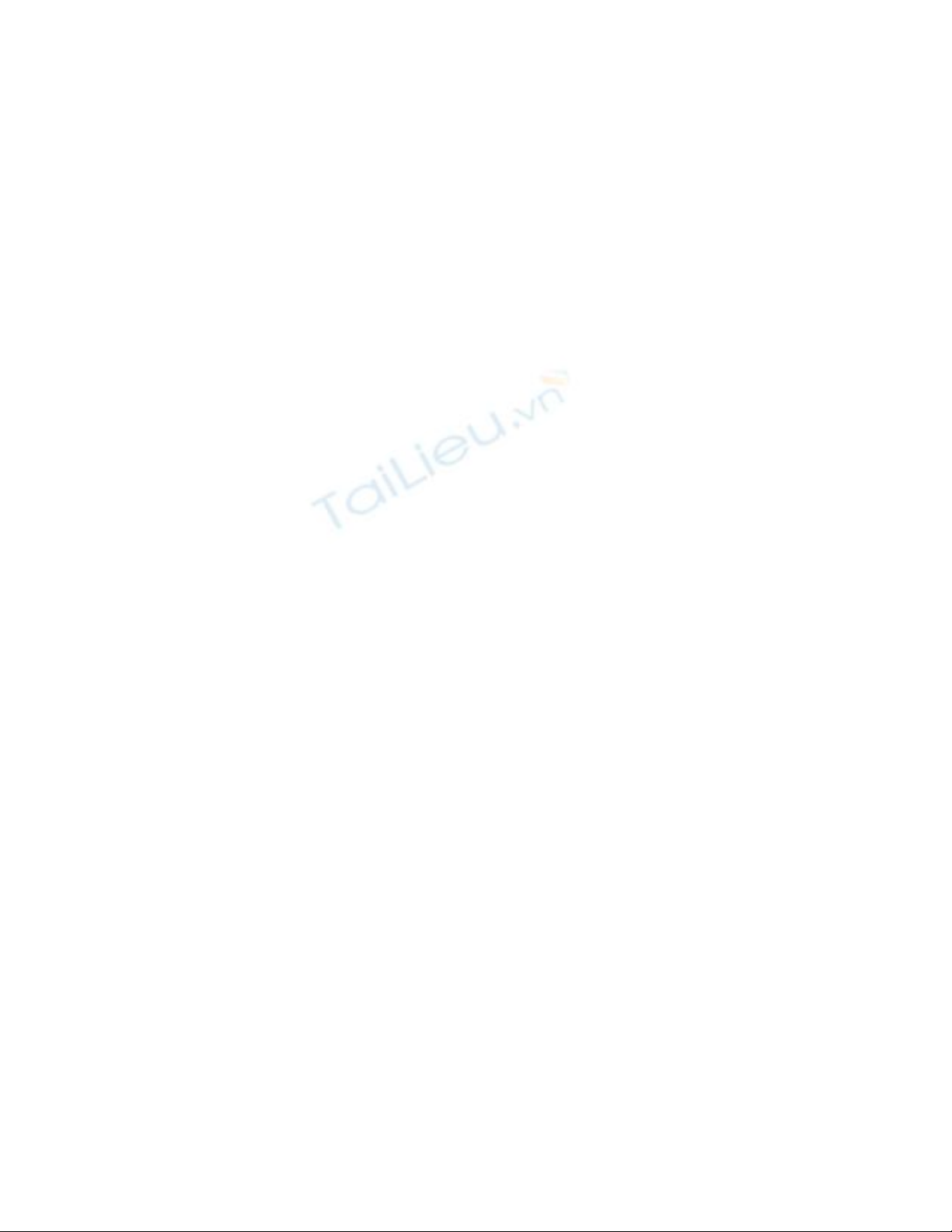
Chinh phục những thủ thuật hấp dẫn
nhất trên Apple iOS 6
Nếu bạn đang sử dụng iPhone, iPad và iPod Touch, đặc biệt là các phiên bản
mới nhất, thì chắc chắn bạn sẽ không bỏ qua phiên bản cập nhật iOS 6 mà
Apple vừa công bố. Dưới đây là 10 tính năng được đánh giá tốt nhất và cách
thức mà bạn có thể sử dụng chúng.
Phiên bản này có thể gây ra một cơn giận dữ với ứng dụng Apple Maps mới,
nhưng cũng không thể để "con sâu làm rầu nồi canh", nền tảng này có rất
nhiều tính năng mà bạn không nên bỏ lỡ.
Swipe lên để trả lời cuộc gọi đến bằng một tin nhắn văn bản
Khi nhận được một cuộc gọi đến điện thoại của mình, bạn có thể trả lời cuộc
gọi bằng một tin nhắn văn bản thay vì chỉ từ chối cuộc gọi này. Tuy nhiên,
tùy chọn này không thể xuất hiện tự động, thay vào đó bạn phải kéo mạnh từ
dưới cùng lên và chọn mở ứng dụng tin nhắn văn bản trong danh sách hiện
ra.
Tùy chỉnh văn bản trả lời cho các cuộc gọi từ chối
Một tính năng hấp dẫn khác là cho phép bạn từ chối cuộc gọi với một tin
nhắn văn bản có thông điệp sẵn để thuận tiện và nhanh hơn rất nhiều so với
soạn một tin nhắn văn bản dựa trên các lựa chọn xuất hiện khi bạn swipe lên.
Để thực hiện tạo văn bản soạn sẵn, bạn truy cập vào Settings > Phone >
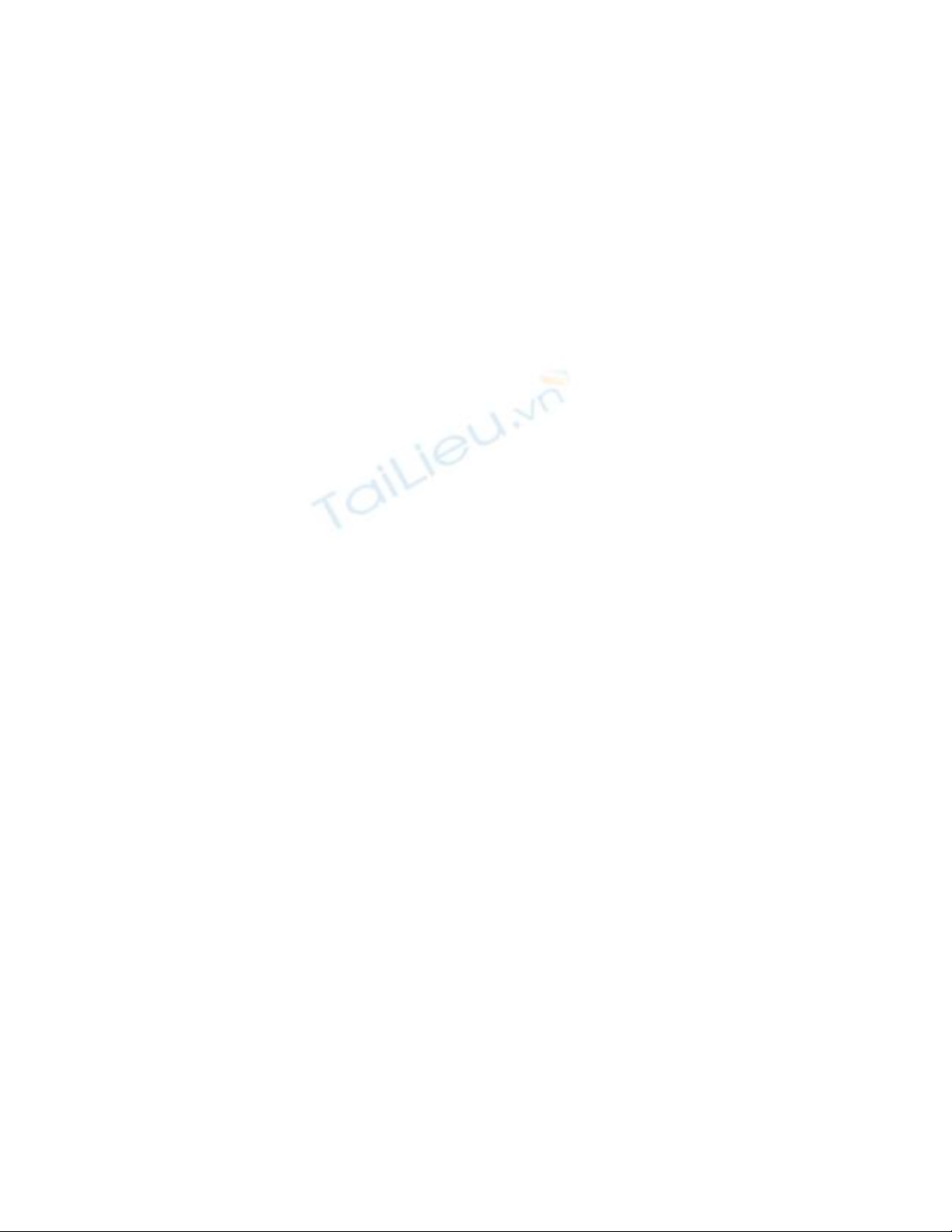
Reply with Message. Bây giờ bạn có thể soạn nội dung tin nhắn sẵn sàng
một khi có ai gọi đến điện thoại của mình.
Làm việc với tùy chọn Do Not Disturb
Một tính năng mới được gọi là Do Not Disturb xuất hiện trong các thiết lập
của iOS 6, nhưng nó không có gì nhiều hơn một công tắc ON/OFF. Đây là
nơi bạn có thể đặt giờ cho khoảng thời gian muốn máy hoạt động ở chế độ
yên tĩnh, hoặc làm cho nó thực hiện cuộc gọi từ các số liên lạc khẩn cấp.
Bạn có thể nhầm lẫn ý nghĩa của tính năng này khi nó nằm trung khu vực
Notifications, thuộc đừng dẫn Settings> Notifications> Do Not Disturb. Nút
Scheduled sẽ cho phép bạn xác định giờ khi không muốn bị quấy rầy. Nút
Allow Calls From hiển thị một màn hình mới, nơi bạn có thể loại trừ những
người nào đó ngoài danh sách Do Not Disturb.
Đính kèm hình ảnh và video trong ứng dụng Mail
Trước đây, mỗi khi soạn thảo email trong ứng dụng Mail là một điều khó
chịu của người dùng. Cụ thể, khi bạn muốn soạn thảo tin nhắn, hãy nhớ rằng
nếu muốn gửi cho ai đó một bức ảnh sẽ nhận được một thông báo không thể
hoàn tất công việc. Tuy nhiên, ở phiên bản iOS 6 bạn đã có thể làm được
điều này. Khi ở trình soạn thảo emai, bạn bấm bất cứ nơi nào trong vùng
soạn thảo. Trong chế độ theo chiều ngang, danh sách các tùy chọn sẽ xuất
hiện, trong đó bạn có thể chèn một hình ảnh hoặc video. Nếu đang ở chế độ
theo chiều dọc, bạn chỉ cần nhấn vào mũi tên xuất hiện cho đến khi nhìn
thấy lựa chọn hiện ra.
Đọc nội dung ở chế độ toàn màn hình
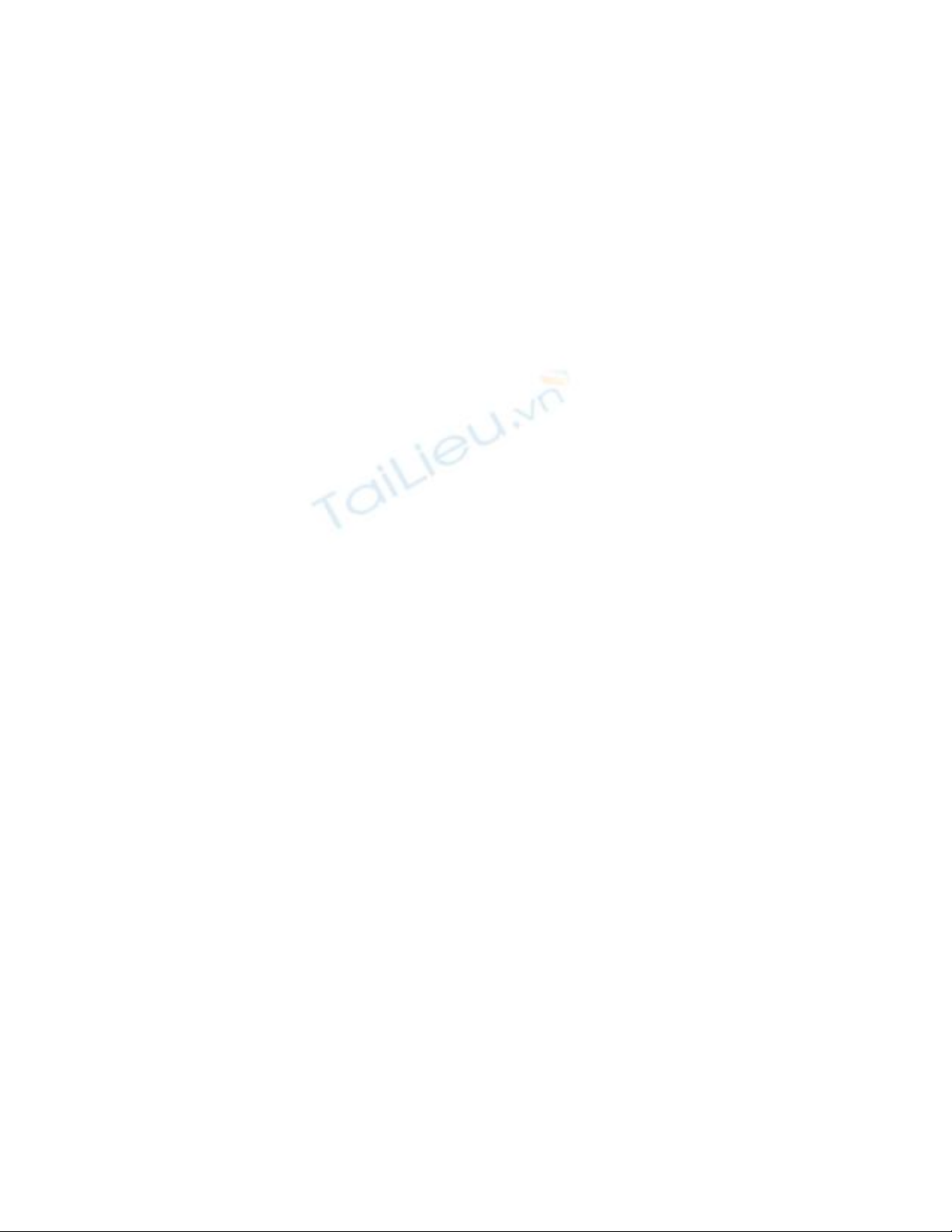
Tin tức, blog, và các trang văn bản nặng khác khi xem trên thiết bị iOS, đặc
biệt là iPhone, sẽ gây hiện tượng khó chịu với mắt, phải phóng to hơn để
xem thoải mái hơn. Tuy nhiên, với trình duyệt Safari trên iOS 6, khi phát
hiện một trang văn bản nặng trên iOS 6 sẽ cung cấp một nút Reader phía
trên bên phải của thanh URL cho phép nó định dạng lại các trang trong giao
diện Full Screen và dễ dàng hơn để đọc. Bạn cũng sẽ nhận thấy nút Share
hoặc nút Send trong Safari, có rất nhiều lựa chọn tuyệt vời khác bên dưới
cho bạn.
Đưa thiết bị cho bạn bè không lo bị tò mò dữ liệu
Khi bạn đưa thiết bị cho bạn bè của mình, bạn có thể lo lắng họ sẽ nhìn thấy
hình ảnh hoặc một cái gì đó bạn không muốn thì với iOS 6 bạn có thể khóa
thiết bị của mình chỉ cho phép mở các ứng dụng bạn cho phép sử dụng, còn
các ứng dụng khác sẽ không thể hoạt động cho đến khi bạn nhập mật mã
gồm 4 chữ số duy nhất. Điều này thực hiện như sau: truy cập vào Settings >
General > Accessibility > Guided Access, tại đây bạn kích hoạt tính năng
này và nhập một mật mã. Khi muốn sử dụng Guided Access chỉ cần mở các
ứng dụng mà bạn lựa chọn và nhấn 3 lần nút Home. Hãy chắc chắn rằng bạn
nhấn nút Start ở phía trên bên phải thì tính năng này mới bắt đầu làm việc.
Sử dụng Share Photo Stream
Dịch vụ đồng bộ của Apple là iCloud cho phép xử lý hình ảnh với tốc độ và
khả năng đáp ứng tốt. Nhưng nó đã không bao giờ giúp hoạt động chia sẻ
hình ảnh dễ dàng cho đến khi iOS 6 được xuất hiện. Để sử dụng tính năng
Photo Stream cho hình ảnh, bạn mở ứng dụng Camera và nhấn vào nút
Photo Stream. Sau đó nhấn vào nút dấu cộng ở phía trên bên trái, màn hình
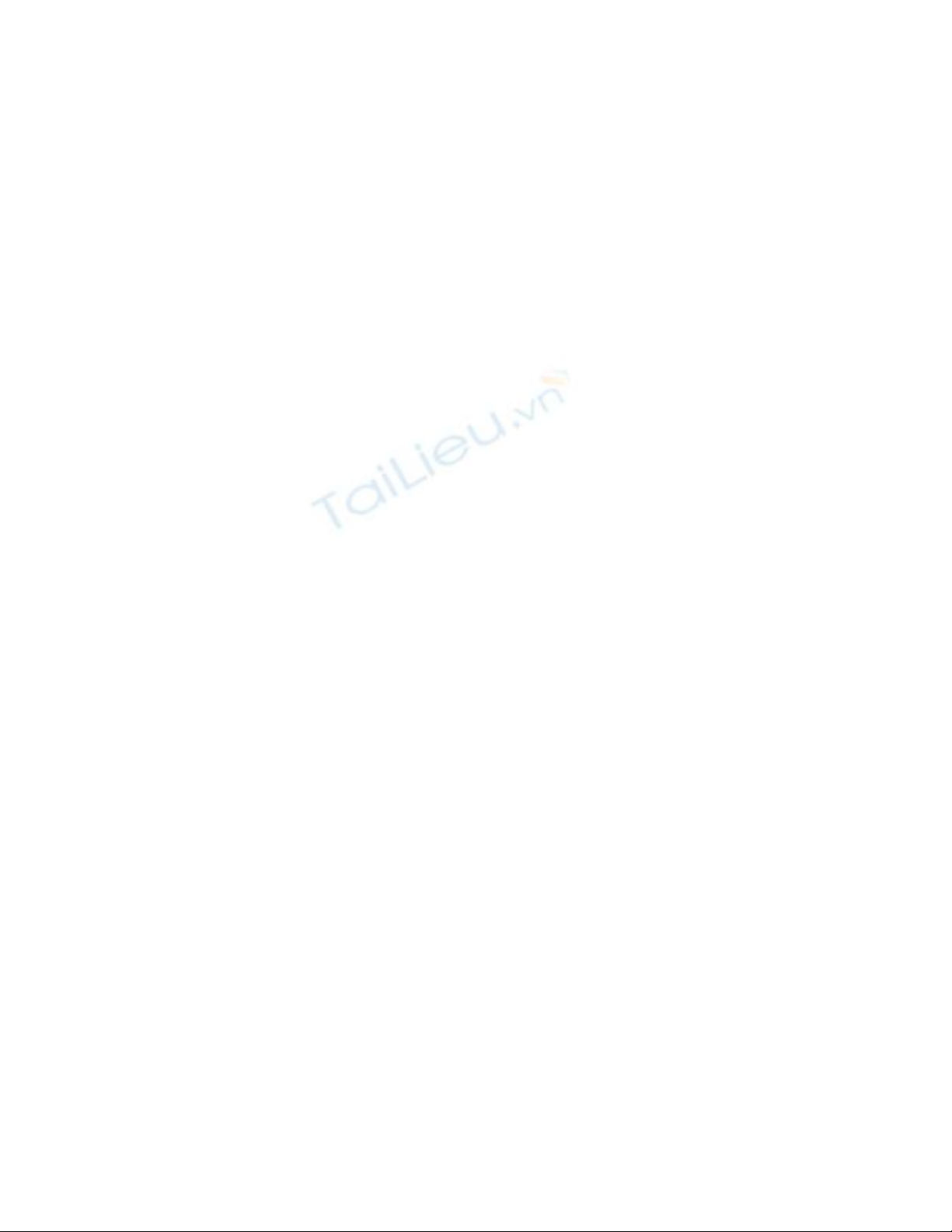
sẽ mở ra, nơi bạn có thể điền thông tin làm thế nào để chia sẻ Photo Stream
của mình, cho dù đó là lựa chọn chia sẻ cá nhân hay công khai trên tài khoản
iCloud.
Sử dụng nút Privacy mới
Một nút bảo mật mới trong phần Settings đã được thêm vào trong iOS 6.
Đây là một tính năng cung cấp cho bạn khả năng rất tốt để nhanh chóng có
thể tắt bất kỳ một ứng dụng chia sẻ đến ứng dụng khác mà bạn không muốn
hoặc bạn quên rằng nó đang hoạt động. Vì vậy, nếu bạn không muốn
Facebook biết mình đang ở đâu, hãy kiểm tra phần Location Services của
nút Private đó, bạn có thể thay đổi các công tắc này.
Tùy chỉnh việc gửi nội dung lên Facebook
Tính năng lớn mới có trong iOS 6 cho phép làm việc trực tiếp với Facebook,
giúp bạn có thể chia sẻ hình ảnh từ ứng dụng máy ảnh hoặc thông qua liên
kết đến Safari mà không cần mở ứng dụng Facebook. Nó hoạt động tương tự
như chức năng gửi tweet lên Twitter ngay trong iOS 5. Tuy nhiên nhiều
người sử dụng có thể bỏ qua tính năng này, chỉ muốn thực hiện các cuộc trò
chuyện và xem thông báo tin nhắn trong ứng dụng Facebook riêng biệt mà
thôi. Bạn có thể tìm thấy lựa chọn này dưới mục Settings > Facebook >
Settings.
Tất nhiên, bạn cũng có thể thêm cảnh báo Facebook cảnh báo cho
Notification Center của mình, nhưng tính năng đó không phải là mới, bạn có
thể tìm trong mục Settings > Notifications, di chuyển xuống sẽ thấy
Facebook xuất hiện trong danh sách các ứng dụng của mình.
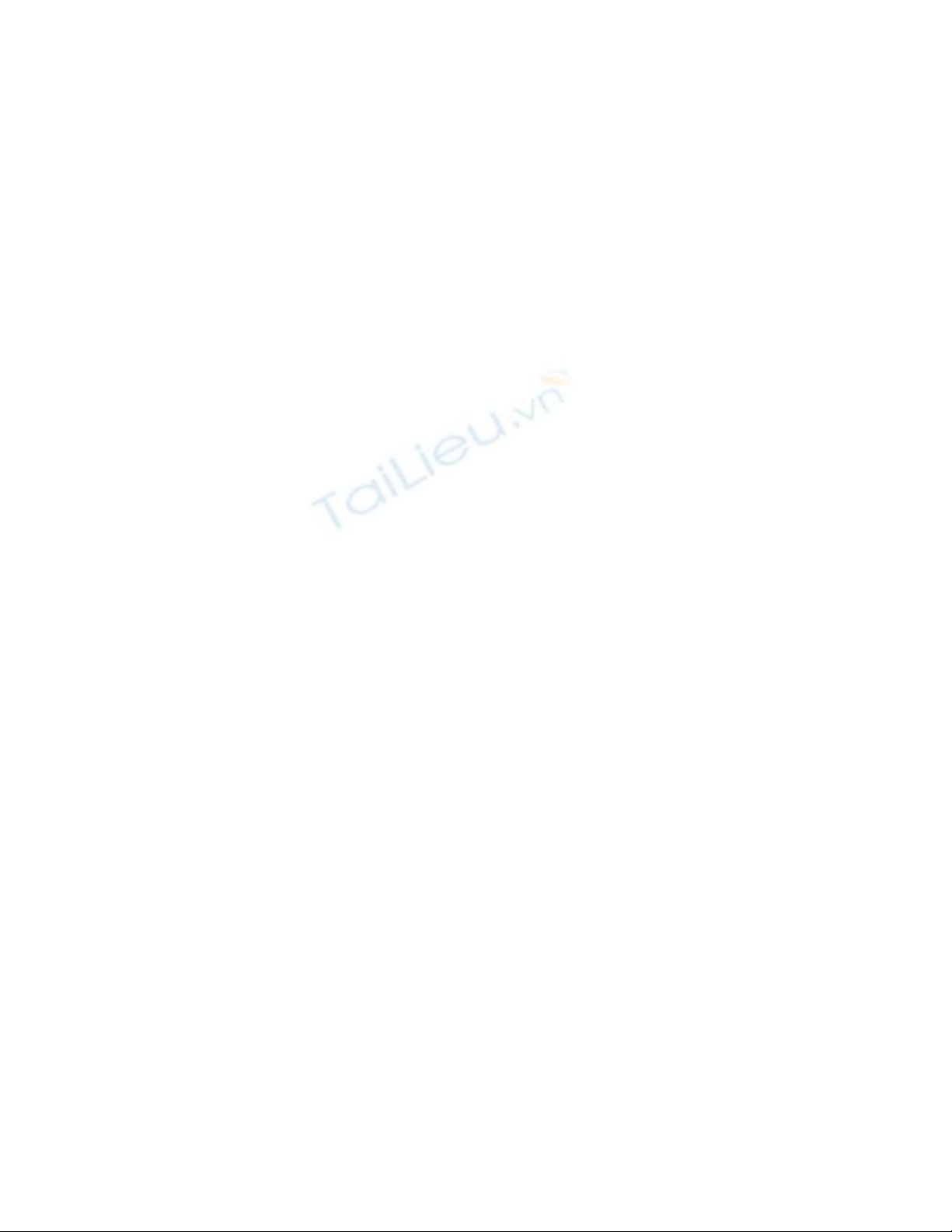

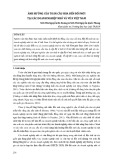



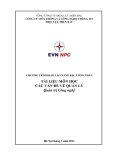

![Apple logo: Biểu tượng thương hiệu nổi tiếng, [Mô tả chi tiết/ Ý nghĩa/ Lịch sử (nếu có)]](https://cdn.tailieu.vn/images/document/thumbnail/2012/20121227/cuctim_1/135x160/9941356663005.jpg)

![Kinh nghiệm thử nghiệm nhanh laptop tại nơi mua [chuẩn nhất]](https://cdn.tailieu.vn/images/document/thumbnail/2012/20120919/bibocumi4/135x160/1244670_066.jpg)
















